Kuinka korjata Fall Guys: Ultimate Knockout Error: 14
Tässä artikkelissa yritämme ratkaista virheen "Epic Online Services on palauttanut virheen. Virhekoodi:14", jonka Fall Guys: Ultimate Knockout -pelaajat kohtaavat pelin avaamisen jälkeen.

Fall Guys: Ultimate Knockout -pelaajat kohtaavat virheen "Epic Online Services onpalauttanut virheen. Virhekoodi:14"pelinavaamisen jälkeen, ja heidänpääsyäänpeliin on rajoitettu. Jos kohtaat tällaisen ongelman, voit löytää ratkaisun seuraamallaallaolevia ehdotuksia.
Mikä on Fall Guys: Ultimate Knockout Error: 14?
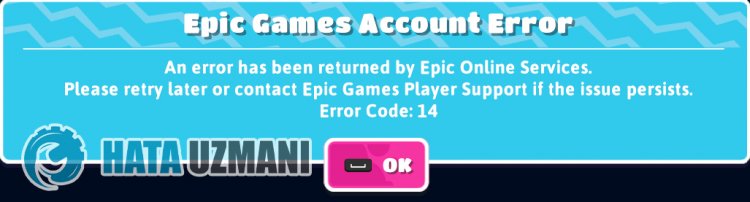
Tämä virhe johtuu yleensä siitä, että Epic Games -palvelu ei toimi. Tietenkin saatat kohdata tällaisen ongelman tämän ongelmanlisäksi myös monien muiden ongelmien vuoksi. Tästä syystä yritämme ratkaista ongelman kertomalla sinulle muutaman ehdotuksen.
Korjaus Fall Guys: Ultimate Knockout Error: 14
Voimme ratkaista ongelman seuraamallaallaolevia ehdotuksia tämän virheen korjaamiseksi.
1-) Tarkistapelitiedoston eheys
Varmistammepelitiedoston eheyden, skannaamme ja lataammepuuttuvat tai virheelliset tiedostot. tätä varten;
Epic Games -käyttäjille;
- Avaa Epic Games -ohjelma.
- Avaa kirjastovalikko.
- Napsauta kolmeapistettä Fall Guys: Ultimate Knockout -pelinalaosassa.
- Napsauta tekstiä Vahvistaavautuvassa näytössä.
Steam-käyttäjille;
- Avaa Steam-ohjelma.
- Avaa kirjastovalikko.
- Klikkaa vasemmallaolevaa Fall Guys: Ultimate Knockout -peliä hiiren kakkospainikkeella jaavaa Ominaisuudet-vaihtoehto.
- Avaa Paikalliset tiedostot -valikkoavautuvan näytön vasemmasta reunasta.
- Napsauta kohtaamamme Paikalliset tiedostot -valikon Tarkistapelitiedostojen eheys -painiketta.
Tämänprosessin jälkeen lataus suoritetaan skannaamalla vaurioituneetpelitiedostot. Kunprosessi on valmis, yritäavatapeli uudelleen.
2-) Suorita Epic Online Services
Epic Online Services -palvelu, jota Epic Games käyttää sovellusten suorittamiseen taustalla, voiollapoistettu käytöstä tietokoneellasi. Tätä varten voimme ratkaista ongelman suorittamalla Epic Games Online Services -palvelun.
- Ensinnäkin suljemme Epic Games -ohjelman kokonaan tehtävähallinnanavulla.
- Kirjoitamme haunaloitusnäyttöön "Palvelut" jaavaamme sen.
- Kaksoisnapsauta Epic Online Services -palvelua Palvelut-valikossaavataksesi sen.
- Vaihda Käynnistystyyppi -asetukseksi Automaattinenavautuvassa ikkunassa. Sitten "Palvelun tila" näkyypysähtyneenä. Suoritapalvelu napsauttamallaallaolevaa Käynnistä-painiketta.
Tämän toiminnon suorittamisen jälkeen voit käynnistääpelin ja tarkistaa, jatkuuko ongelma.
3-) Korjaa Steam-kirjasto
Vioittunut tai vaurioitunut Steam-kirjasto voiaiheuttaa tällaisen ongelman.
- Suorita Steam-ohjelma.
- Napsauta vasemmasta yläkulmasta Steam.
- Napsautaavautuvassa näytössä Asetukset.
- Napsautaavautuvan valikon vasemmallapuolella "Lataukset".
- Napsauta Steam Library Folders -painikettaponnahdusvalikkonäytössä.
- Valitsepelin tallennettu tallennustila, napsauta kolmeapistettä oikealla ja klikkaa Korjaa kansio.

4-) Käytä vianetsintäominaisuutta
Epic Gamesin kehittämän vianetsintäohjelmistonavulla voimme ratkaista useita ohjelmassa kohtaamiamme virheitä.
- Ensinnäkin suljemme Epic Games -ohjelman kokonaan tehtävähallinnanavulla.
- Suorita Epic Games -ohjelma järjestelmänvalvojana ja napsauta vasemmassaalakulmassaolevaa Asetukset-kuvaketta.
- Aloitamme skannausprosessin napsauttamallaavautuvassa valikossa Vianetsintä.
Tämänprosessin jälkeen Epic Games tarkistaapuuttuvat tai vialliset tiedostot ja suorittaa korjausprosessin. Kunprosessi on suoritettu onnistuneesti, suorita Epic Games -ohjelma järjestelmänvalvojana tehtävänhallinnanavulla.



















